
كيفية إضافة توقيع احترافي خاص برسائلك في Gmail
يعتبر التوقيع في رسائل البريد الإلكتروني من العناصر الأساسية التي تعكس هويتك المهنية وتضيف لمسة شخصية إلى تواصلك.
في Gmail، يمكنك بسهولة إضافة توقيع احترافي يترك انطباعًا جيدًا على المستلمين.
في هذه المقالة، سنتناول خطوات إضافة توقيع احترافي، مع تقديم نصائح حول تصميمه بطريقة تبرز هويتك.
لماذا تحتاج إلى توقيع احترافي؟
- تعزيز الهوية: يمنح توقيعك شعورًا بالاحترافية ويعكس هويتك.
- سهولة التواصل: يوفر توقيعك معلومات الاتصال الأساسية للمستلمين، مما يسهل عليهم التواصل معك.
- التسويق الشخصي: يمكنك استخدام توقيعك للترويج لموقعك الإلكتروني أو خدماتك.
خطوات إضافة توقيع في Gmail
1. فتح إعدادات Gmail: قم بتسجيل الدخول إلى حسابك في Gmail.
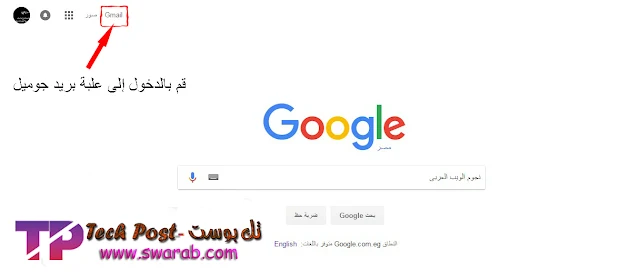
2. انقر على رمز الترس في الزاوية العلوية اليمنى واختر "عرض جميع الإعدادات" (See all settings).

3. الانتقال إلى علامة التبويب "التوقيع": في صفحة الإعدادات، ابحث عن علامة التبويب المسماة "التوقيع" (Signature)، انقر على "إنشاء جديد" (Create new) لتبدأ في إضافة توقيعك.
4. تصميم التوقيع: النص: ابدأ بإدخال اسمك، المسمى الوظيفي، واسم الشركة، إضافة معلومات الاتصال، مثل رقم الهاتف، عنوان البريد الإلكتروني، ورابط موقعك الإلكتروني، إضافة صورة يمكنك إضافة شعار شركتك أو صورة شخصية لزيادة التفاعل.
5. تخصيص التوقيع: استخدم أدوات التنسيق المتاحة لتخصيص مظهر توقيعك. يمكنك تغيير الخط، اللون، الحجم، وإضافة روابط نصية، تجنب الفوضى وحافظ على تصميم بسيط ومنظم، حيث أن التوقيع المعقد قد يصعب على المستلمين قراءته.
6. تحديد توقيع افتراضي: يمكنك تعيين توقيعك ليظهر تلقائيًا في جميع الرسائل الجديدة أو الردود، اختر الخيار المناسب في قسم "التوقيع الافتراضي".

7. حفظ التغييرات: بعد الانتهاء من إضافة توقيعك وتخصيصه، تأكد من النقر على "حفظ التغييرات" (Save Changes) في أسفل الصفحة.
نصائح لتصميم توقيع إحترافي
- الوضوح والبساطة: اجعل توقيعك واضحًا وسهل القراءة.
- الألوان المناسبة: استخدم ألوانًا تتناسب مع هوية العلامة التجارية الخاصة بك.
- اختبار التوقيع: أرسل رسالة تجريبية إلى نفسك أو زميل للتحقق من كيفية ظهور التوقيع في البريد الوارد.
الخاتمة...
إضافة توقيع احترافي إلى رسائلك في Gmail هو خطوة بسيطة لكنها فعالة لتعزيز هويتك المهنية. من خلال اتباع الخطوات والنصائح المذكورة أعلاه، يمكنك تصميم توقيع يعكس شخصيتك ويترك انطباعًا إيجابيًا على المستلمين. لا تنسَ أن توقيعك يمثل جزءًا من علامتك التجارية، لذا استثمر الوقت الكافي لجعله احترافيًا وجذابًا.

